数据通信网络之 IPv6 以太网单臂路由
文章及资源归档至公众号【AIShareLab】,回复 通信系统与网络 可获取。
一、目的
掌握 VLAN 的基础配置。
掌握 Trunk 的基础配置。
二、环境及网络拓扑
本实验模拟一个简单的以太网二层交换网络,如图 1 所示,二层交换机 AS1 与 AS2 均 接入了 VLAN10 及 VLAN20 的终端,并且这两台交换机之间也存在互联链路。简单起见, 此处 VLAN10 仅含两台计算机 PC1 和 PC3,VLAN20 仅含两台计算机 PC2 和 PC4。其中, 交换机 AS1 与 AS2 推荐使用 S5700 及以上设备。
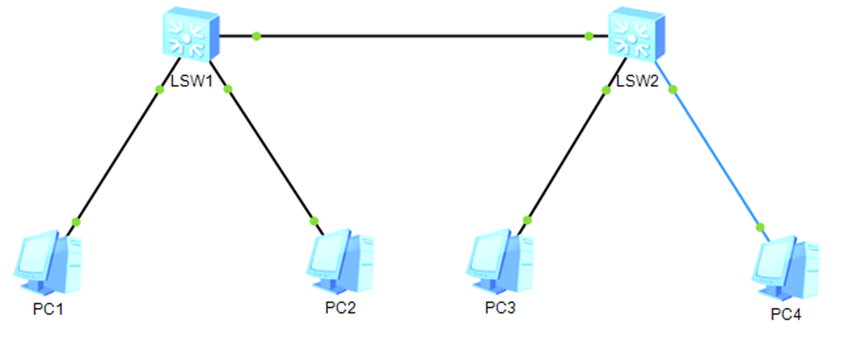
图 1 IPv6 以太网二层交换基础实验拓扑图备注:实际组网时,考虑实验室设备配置情况,交换机可选择 S3700,S3700 默认的端口包含 24 个快速以太网口(接口视图中显示依次为 Ethernet0/0/1-Ethernet0/0/24)和 4 个吉比特以太网口(目前启用为面板上 Console 口左侧上下两个电口,面板亮灯对应接口序号分别为 27 和 28,接口视图中显示分别为 GigabitEthernet0/0/3 和 GigabitEthernet0/0/4),相较于图 1 中交换机采用 S5700 的组网方式,实验时 Trunk 可选择 Ethernet0/0/22,其他接口由 GigabitEthernet 更改为 Ethernet,序号不变。
三、需求
完成 AS1 及 AS2 的配置,使得 VLAN10 内的 PC1 与 PC3 能够相互通信、VLAN20 内的 PC2 与 PC4 能够相互通信。
四、步骤
完成 AS1 及 AS2 的配置,使得 VLAN10 内的 PC1 与 PC3 能够相互通信、VLAN20 内的 PC2 与 PC4 能够相互通信。(1)在 AS1 上创建相关 VLAN,并完成接口配置在 AS1 上完成如下配置:
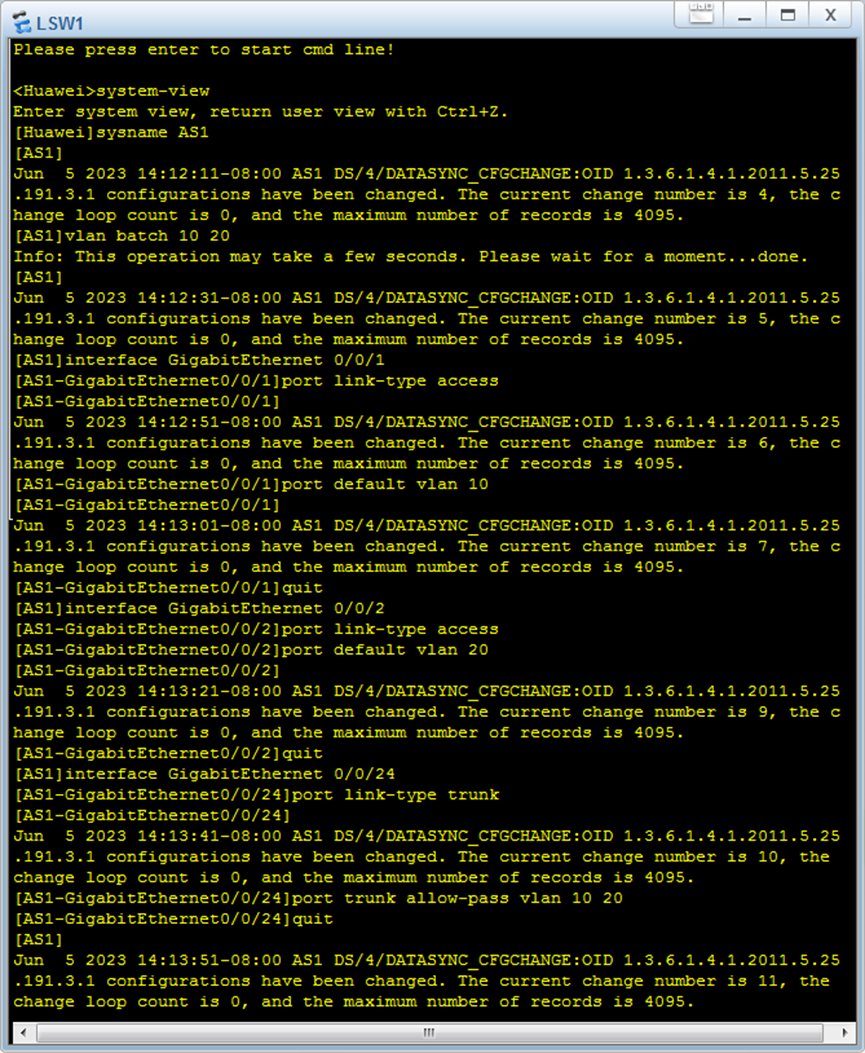
图 2 配置 AS1 过程阶段性验证:⑴ 在 AS1 系统视图下执行 display vlan 命令,查看 AS1 上的 VLAN 信息并展示结果,验证当前 AS1 是否已成功创建 VLAN10 和 VLAN20 并确认各接口与 VLAN 的所属关系。

图 3 执行 display vlan 命令通过图 3 可知, AS1 已成功创建 VLAN10 和 VLAN20 ,确认各接口与 VLAN 的所属关系如下:端口 1 与端口 24 属于 VLAN10,端口 2 与端口 24 属于 VLAN20.⑵ 在 AS1 系统视图下执行 display port vlan 命令,查看 AS1 接口 VLAN 信息并展示结果,验证各接口是否正确归属于所划分的 VLAN。
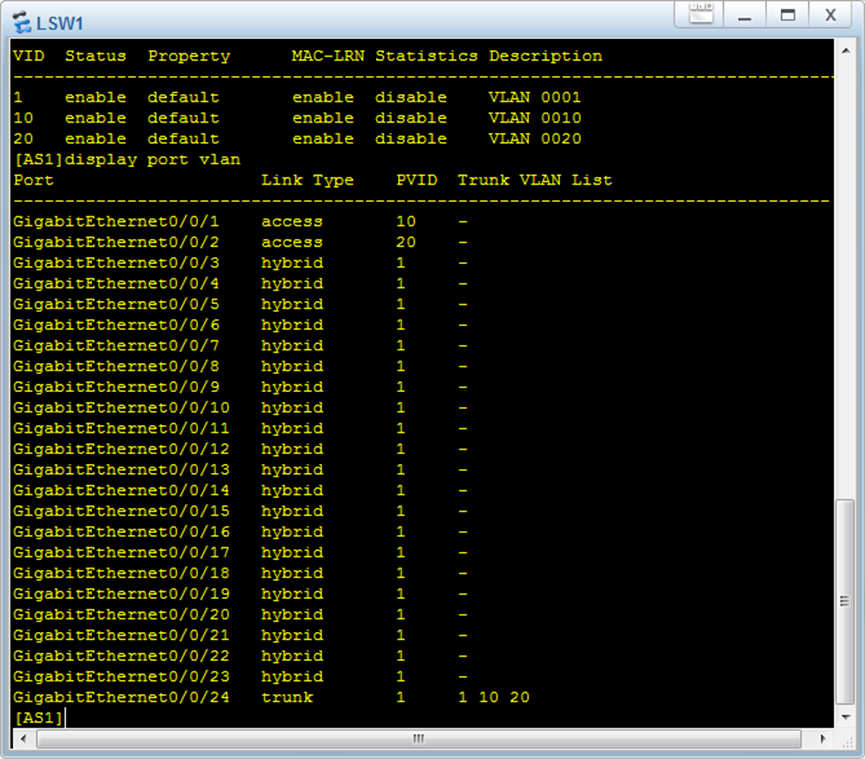
图 4 执行 display port vlan 命令验证结果如图 4 所示,可以发现各接口正确归属于所划分的 VLAN。(2)在 AS2 上创建相关 VLAN,并完成接口配置在 AS2 上完成如下配置:
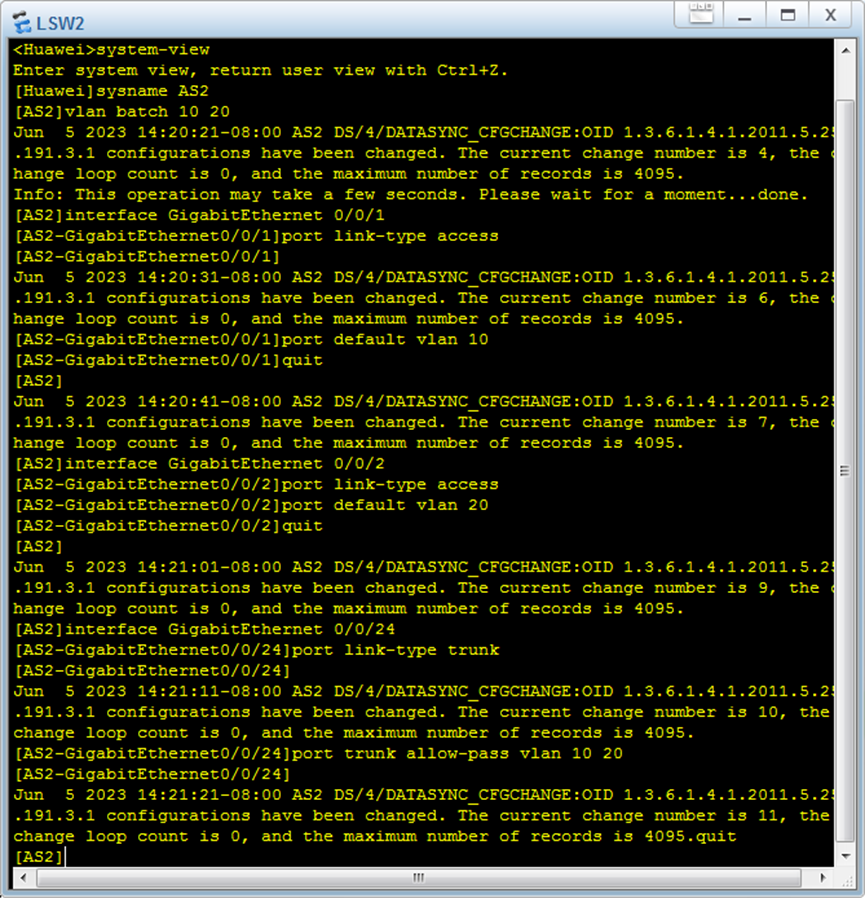
图 5 配置 AS2 过程阶段性验证:⑴ 在 AS2 系统视图下执行 display vlan 命令,查看 AS2 上的 VLAN 信息并展示结果,验证当前 AS2 是否已成功创建 VLAN10 和 VLAN20 并确认各接口与 VLAN 的所属关系。
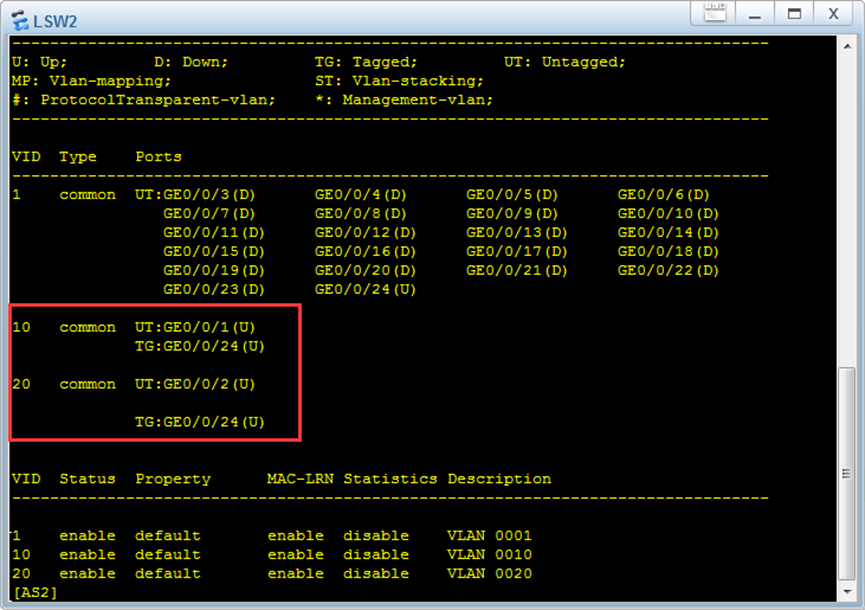
图 6 AS2 执行 display vlan 命令结果如图 6 所示,AS2 已成功创建 VLAN10 和 VLAN20 ,各接口与 VLAN 的所属关系如下:端口 1 与 端口 24 属于 VLAN10,端口 2 与端口 24 属于 VLAN20.⑵ 在 AS2 系统视图下执行 display port vlan 命令,查看 AS2 接口 VLAN 信息并展示结果,验证各接口是否正确归属于所划分的 VLAN。
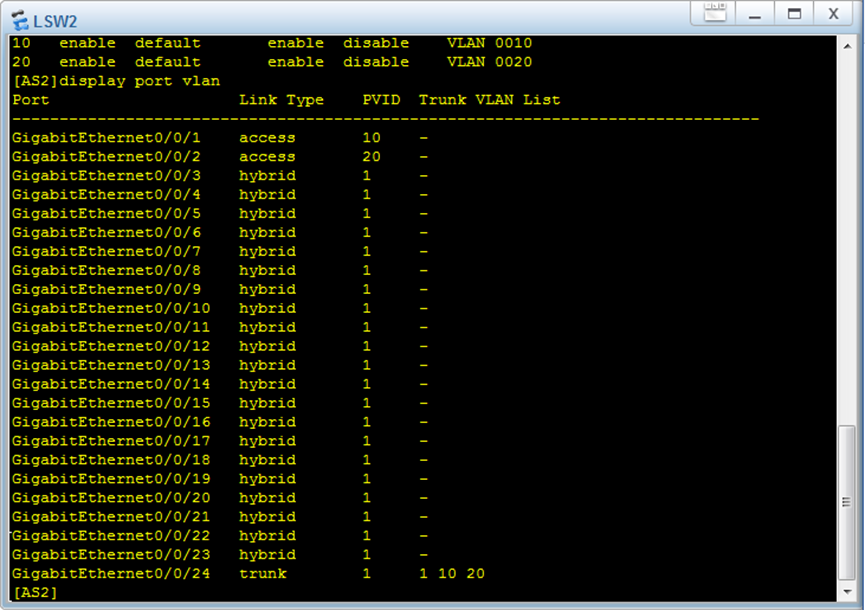
图 7 AS2 执行 display port vlan 命令查看 AS2 接口 VLAN 信息并展示如图 7,验证可知各接口正确归属于所划分的 VLAN(3)在 PC1、PC2、PC3 及 PC4 上完成静态地址配置静态配置 PC1、PC2、PC3 及 PC4 的 IPv6 地址、前缀长度和网关信息,具体的参数如下图所示。
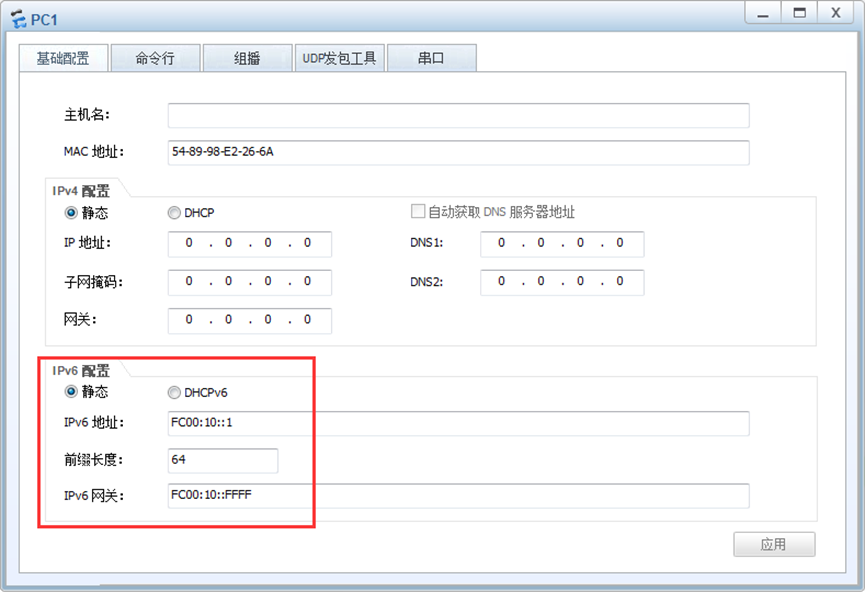
图 8 PC1 的 IPv6 静态地址配置
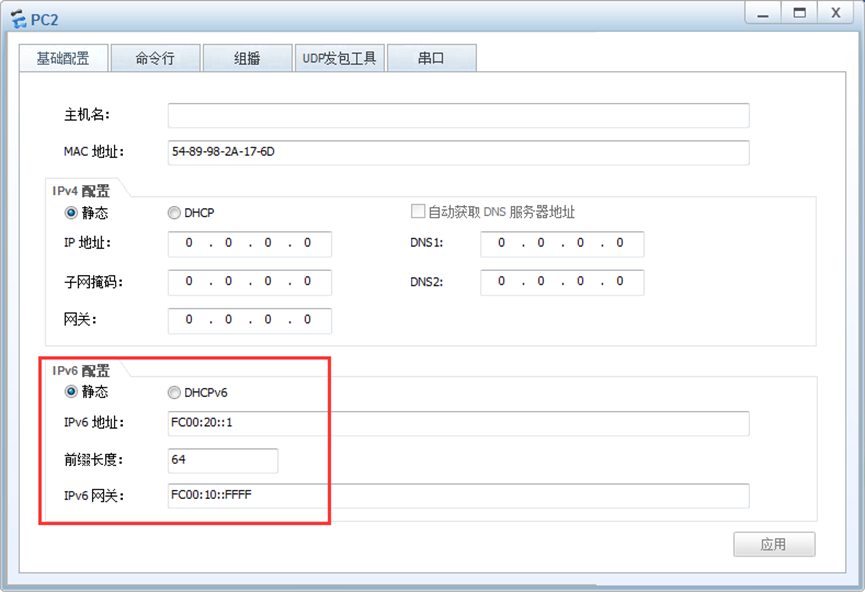
图 9 PC2 的 IPv6 静态地址配置

图 10 PC3 的 IPv6 静态地址配置
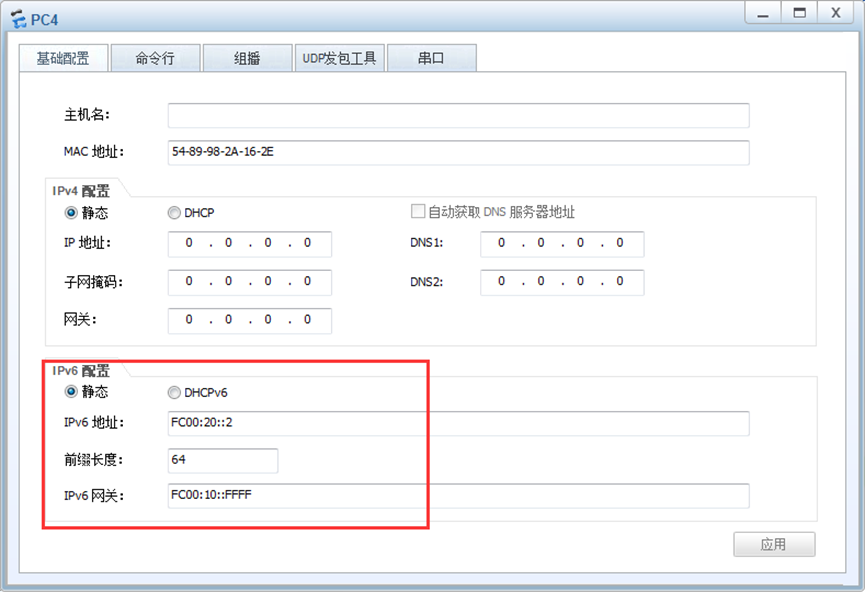
图 11 PC4 的 IPv6 静态地址配置(4)联通性测试⑴在 PC1 上 ping PC2,具体命令格式为 ping PC2 的 IPv6 地址 -6,验证 PC1 是否可与 PC2 成功通信。
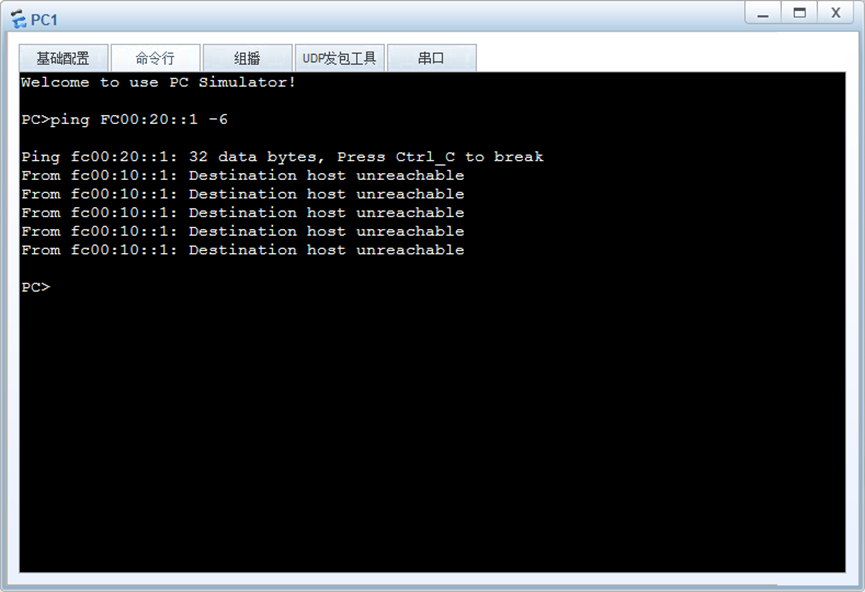
图 12 PC1 ping PC2 结果测试结果如图 12 所示, 验证 PC1 无法与 PC2 成功通信。(2)在 PC1 上 ping PC3,具体命令格式为 ping PC3 的 IPv6 地址 -6,验证 PC1 是否可与 PC3 成功通信
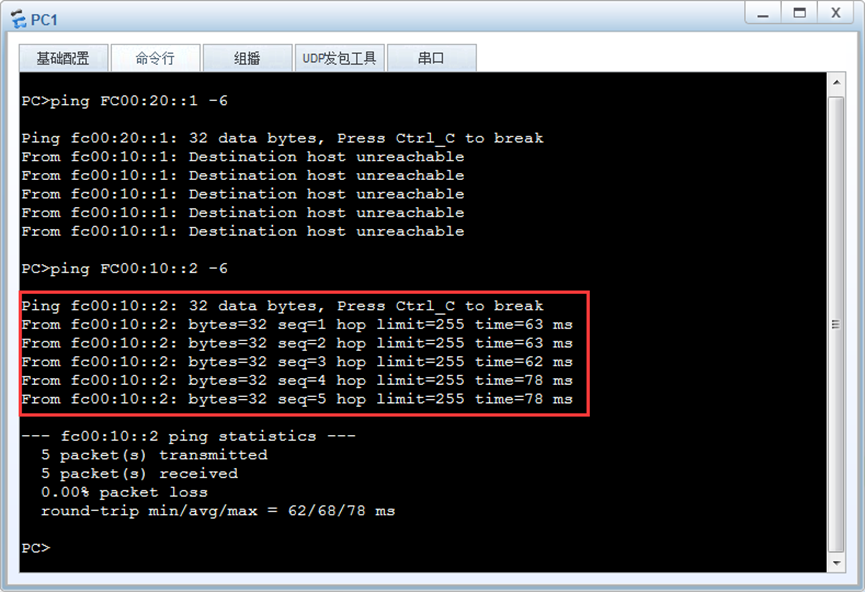
图 13 PC1 ping PC3 结果测试结果如图 13 所示, 验证 PC1 可与 PC3 成功通信。⑶ 在 PC1 上 ping PC4,具体命令格式为 ping PC4 的 IPv6 地址 -6,验证 PC1 是否可与 PC4 成功通信。
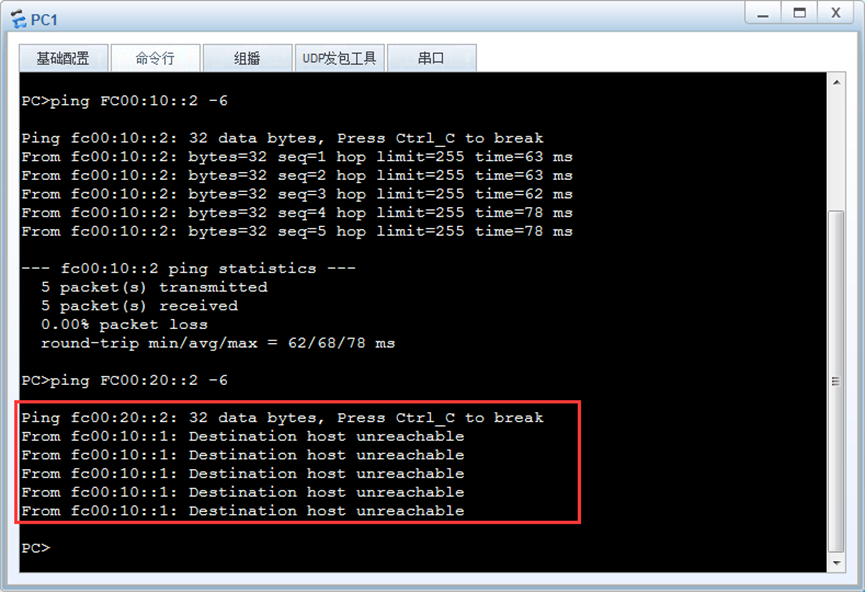
图 14 PC1 ping PC4 结果测试结果如图 14 所示, 验证 PC1 无法与 PC4 成功通信。⑷ 在 PC2 上 ping PC4,具体命令格式为 ping PC4 的 IPv6 地址 -6,验证 PC2 是否可与 PC4 成功通信。
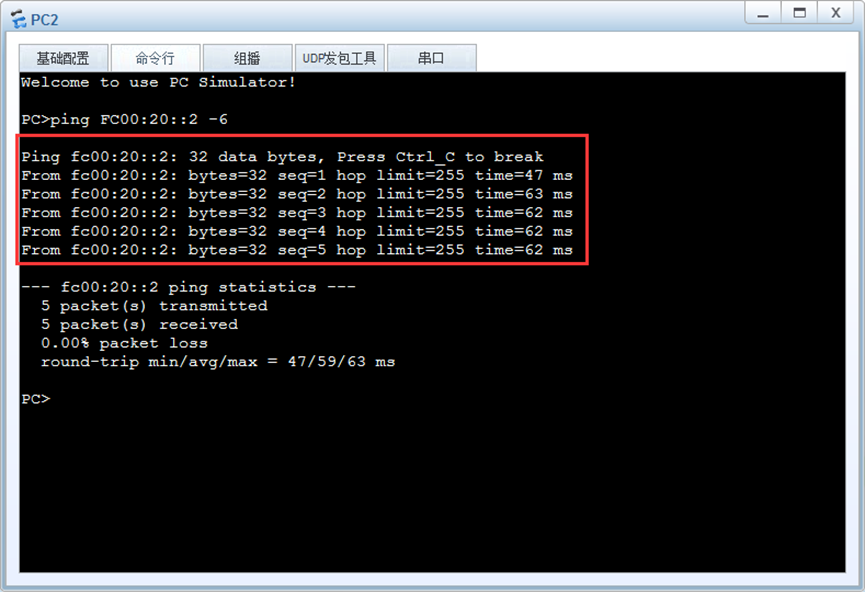
图 15 PC2 ping PC4 结果测试结果如图 15 所示, 验证 PC2 可与 PC4 成功通信。回答下列问题:在本例中,处于相同 VLAN 内的 PC1 和 PC3 使用相同的 IPv6 地址段,二者能够相互通信,但是如果使用不同的 IPv6 地址段,二者之间是否能够实现相互通信?为什么?请通过实验验证,给出结果。
答:如果 PC1 和 PC3 处于相同的 VLAN 内,并且它们使用相同的 IPv6 地址段,那么它们可以相互通信,因为它们在同一个子网内。如果 PC1 和 PC3 使用不同的 IPv6 地址段,它们可能无法相互通信,因为它们不在同一个子网内。IPv6 地址由两部分组成,网络前缀和主机标识符。网络前缀标识着一个 IPv6 地址所属的网络,而主机标识符则标识着该地址所属的主机。如果 PC1 和 PC3 使用不同的 IPv6 地址段,那么它们的网络前缀将不同,这意味着它们不在同一个子网内。因此,它们可能无法直接相互通信。下面通过实验验证,首先将 PC3 的 IPv6 地址进行更改,如图 16 所示,然后用 PC1 尝试 pingPC3,由图 17 所示,两者无法通信.
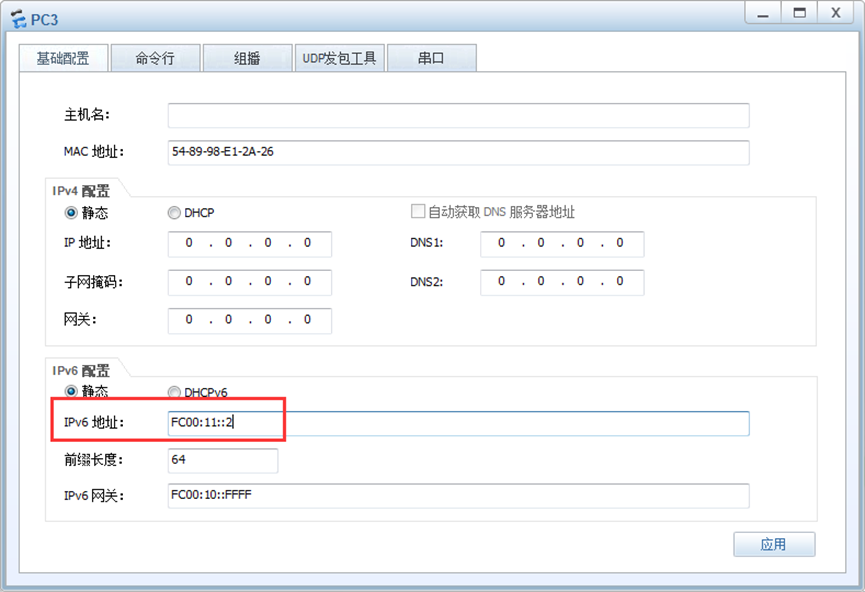
图 16 PC3 更改 IPv6 地址
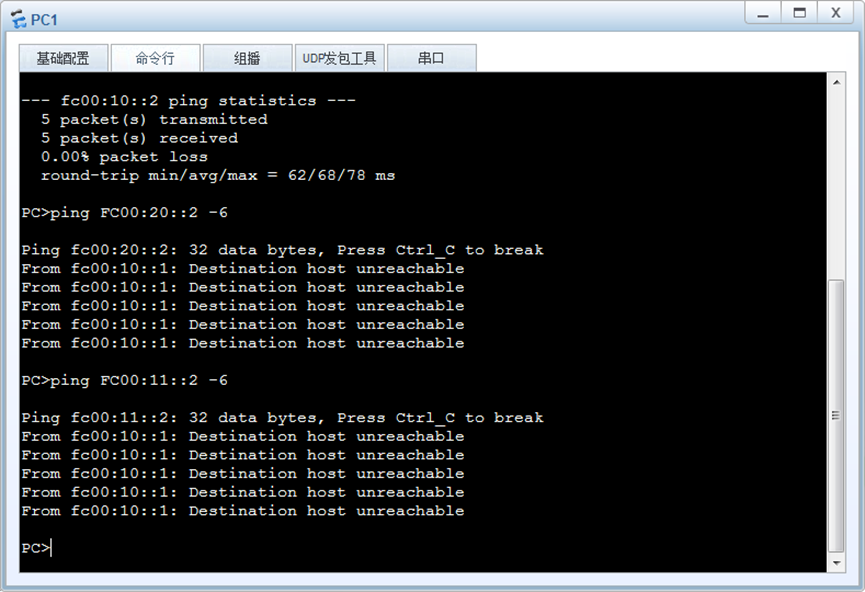
图 17 PC1 ping PC3 结果
版权声明: 本文为 InfoQ 作者【timerring】的原创文章。
原文链接:【http://xie.infoq.cn/article/f35669f7d27ac7ff41ed1808c】。未经作者许可,禁止转载。











评论